
php-Editor Banana berichtete, dass Microsoft die Veröffentlichung des neuesten Win11-Updates KB5035942 angekündigt hat, das eine Reihe neuer Verknüpfungsfunktionen mit sich bringt.

Win11 23H2 22631.3374 Update-Patch, offizielle Version [hier klicken]
Wichtige BeschreibungWindows 11 Version 22H2 ist nicht sicher Enddatum der Aktualisierung
Vor dem 24. Juni 2025 ist das neue Enddatum für Windows 11 Version 22H2 Enterprise, Education, IoT Enterprise und Enterprise Multi-Session der 24. Juni 2025. Home, Pro, Pro Education und Pro for Workstations Version 22H2 erhalten bis zum 26. Juni 2024 nicht sicherheitsrelevante Vorschau-Updates. Zukünftig wird Windows 11 Version 22H2 weiterhin monatliche Sicherheitsupdates anhäufen. Das erste Benachrichtigungsdatum für dieses Update ist der 27. Februar 2024. Basierend auf dem Feedback der Benutzer wurde dieses Datum aktualisiert, damit mehr Kunden von unseren kontinuierlichen Innovationen profitieren können. Wichtig CopilotNeue Funktionen in der Vorschauversion! Wenn Sie sich mit einem lokalen Konto bei Windows anmelden, können Sie Windows (Copilot in der Vorschau) zehnmal um Hilfe bitten. Danach müssen Sie sich mit Ihrem Microsoft-Konto (MSA) oder Ihrem vorherigen Microsoft Entra ID-Konto (Azure Active Directory (Azure AD)) anmelden. Um sich anzumelden, verwenden Sie den Link im Dialogfeld, das in Copilot unter Windows angezeigt wird. Wenn Sie sich nicht anmelden, funktionieren einige Copilot-Funktionen möglicherweise nicht ordnungsgemäß. Weitere Informationen finden Sie unter „Willkommen bei Copilot in Windows“ und „Copilot in Windows verwalten“. SperrbildschirmoberflächeNeue Funktionen! Dieses Update fügt dem Sperrbildschirm weitere Inhalte hinzu. Sport-, Verkehrs- und Finanzinhalte werden zusammen mit dem Wetter angezeigt. Um diese Funktion zu aktivieren, gehen Sie zu Einstellungen > Personalisierung > HINWEIS Diese Funktion steht möglicherweise nicht allen Benutzern zur Verfügung, da sie schrittweise eingeführt wird. EinstellungenDieses Update behebt ein Problem, das die Einstellungen-App betrifft. Wenn Sie damit ein Bluetooth-Gerät entfernen, reagiert es nicht mehr. AudioDieses Update behebt ein Problem mit USB-Audio. Bei einigen Prozessoren schlägt dies fehl. Dies geschieht, nachdem Sie pausieren, spielen oder aus dem Ruhezustand fortfahren. TaskleisteDieses Update behebt ein Problem, das sich auf die Einstellung „Taskleistenschaltflächen und ausgeblendete Tabs zusammenführen“ auswirkt. App-Beschriftungen in der Taskleiste haben manchmal nicht die richtige Länge, wodurch der Beschriftungstext abgeschnitten wird. Dies tritt auf, wenn diese Einstellung auf „Wenn die Taskleiste voll ist“ oder „Nie“ eingestellt ist. SprachzugriffNeue Funktion! Voice Access ist jetzt in den folgenden Sprachen verfügbar: Französisch (Frankreich, Kanada) Deutsch Spanisch (Spanien, Mexiko) Wenn Sie Voice Access zum ersten Mal aktivieren, werden Sie von Windows aufgefordert, eine Sprache herunterzuladen Modell. Möglicherweise wurde kein zur Anzeigesprache passendes Sprachmodell gefunden. Sie können weiterhin den Sprachzugriff auf Englisch (USA) nutzen. Sie können jederzeit unter „Einstellungen“ > „Sprachen“ in der Sprachzugriffsleiste eine andere Sprache auswählen. Neue Funktionen! Alle Sprachzugriffsfunktionen sind jetzt auf mehreren Displays verfügbar. Dazu gehören Zahlen- und Raster-Overlays, die bisher nur auf dem Hauptdisplay verfügbar waren. Wenn Sie eine Rasterüberlagerung auf Ihrem Bildschirm verwenden, können Sie schnell zu einem anderen Monitor wechseln. Verwenden Sie dazu im Befehl das Alphabet oder das phonetische Nato-Alphabet. Beispielsweise gelten sowohl „B“ als auch „Bravo“ für Monitore, denen dieser Buchstabe zugewiesen ist. Sie können auch Mausrasterbefehle verwenden, um Ihre Maus schnell an bestimmte Punkte auf Ihrem Monitor zu bewegen. Im Screenshot unten wäre der Befehl beispielsweise Mouse Grid A 114. Schließlich können Dateien, Apps und Dokumente per Drag-and-Drop von einem Monitor auf einen anderen verschoben werden.Neue Funktionen! Dieses Update führt Sprachverknüpfungen oder benutzerdefinierte Befehle ein. Sie können damit eigene Befehle in unterstützten englischen Dialekten erstellen. Sagen Sie zunächst „Was kann ich sagen“ und klicken Sie im linken Bereich auf die Registerkarte „Sprachverknüpfungen“. Sie können auch den Befehl „Sprachverknüpfungen anzeigen“ verwenden, um die Seite „Sprachverknüpfungen“ zu öffnen. Klicken Sie, um eine neue Verknüpfung zu erstellen. Erstellen Sie Befehle mithilfe von Sprache oder anderen Eingaben. Geben Sie ihm einen Namen und wählen Sie eine oder mehrere Aktionen aus. Nachdem Sie die erforderlichen Informationen eingegeben haben, klicken Sie auf Erstellen. Der Befehl ist jetzt verfügbar. Um alle von Ihnen erstellten Sprachverknüpfungen anzuzeigen, gehen Sie zur Befehlshilfeseite oder verwenden Sie einen Sprachbefehl, um Sprachverknüpfungen anzuzeigen.
Erzähler
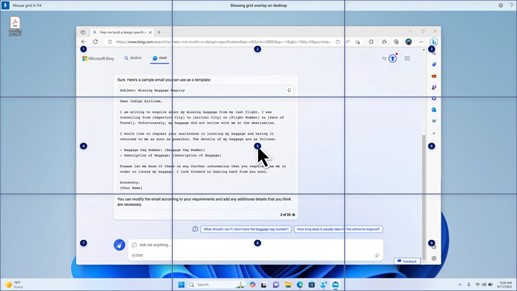
Wählen Sie die Stimme aus, die Sie installieren möchten. Alle Stimmen können installiert werden, sie müssen jedoch einzeln installiert werden.
Vorschauen werden beim Durchsuchen der Liste automatisch abgespielt.
Wenn Ihnen die Vorschauversion gefällt, klicken Sie bitte auf Herunterladen und installieren. Neue Stimmen werden heruntergeladen und sind je nach Internet-Download-Geschwindigkeit innerhalb von Minuten verfügbar.
Wählen Sie in den Erzählereinstellungen Ihre bevorzugte Stimme aus dem Menü „Erzählerstimme“ > „Stimme auswählen“.
Neue Funktionen! Dieses Update fügt einen neuen Tastaturbefehl zum Wechseln zwischen Bildern auf dem Bildschirm hinzu. Sie können jetzt im Scanmodus mit den Tasten G oder Umschalt+G (Erzählertaste + Leertaste) zwischen Bildern vorwärts oder rückwärts wechseln.
Neue Funktionen! Dieses Update verbessert die Erkennung von Text in Bildern durch Narrator, einschließlich Handschrift. Es verbessert auch die Beschreibung von Bildern. Um diese Funktion nutzen zu können, müssen Sie über eine aktive Internetverbindung verfügen. Die Einstellungen müssen auch aktiviert sein, um Bildunterschriften in den Narrator-Einstellungen zu erhalten. Um dieses Erlebnis auszuprobieren, wählen Sie ein Bild aus und drücken Sie die Sprachausgabetaste+STRG+D.
Neue Funktionen! In Microsoft Word kündigt die Sprachausgabe das Vorhandensein von Lesezeichen und Entwurfs- oder gelösten Kommentaren an. Außerdem erfahren Sie beim Lesen des Textes in der Datei, ob Vorschläge zur Barrierefreiheit vorhanden sind.
Neue Funktionen! Sie können jetzt den Sprachzugriff verwenden, um Apps zu öffnen, Text zu diktieren und mit Elementen auf dem Bildschirm zu interagieren. Sie können auch den Sprachbefehl Narrator verwenden. Sie können es beispielsweise anweisen, schneller zu sprechen, die nächste Zeile zu lesen usw. Suchen Sie zunächst in der Windows-Suche nach Sprachzugriff und richten Sie ihn ein.
Windows-Freigabe
Neue Funktion! Dieses Update ändert die Apps, die im Windows-Freigabefenster angezeigt werden. Das Konto, mit dem Sie sich anmelden, hat Einfluss darauf, welche Apps gemeinsam genutzt werden. Wenn Sie sich beispielsweise mit einem Microsoft-Konto (MSA) anmelden, wird „Microsoft Teams (kostenlos)“ angezeigt. Kontakte von Microsoft Teams (Arbeit oder Schule) werden angezeigt, wenn Sie sich mit einem Microsoft Entra ID-Konto (ehemals Azure Active Directory) anmelden.
Neue Funktionen! Das Windows-Freigabefenster unterstützt jetzt im Abschnitt „Teilen mit“ die Freigabe über WhatsApp. Wenn WhatsApp nicht installiert ist, können Sie es über das Windows-Freigabefenster installieren.
Nearby Sharing
Neue Funktion! Dieses Update wirkt sich darauf aus, wie Nearby Sharing aktiviert und deaktiviert wird. Die Freigabe in der Nähe kann über die Schnelleinstellungen oder die Einstellungen-App aktiviert werden. Wenn Sie dies tun und Wi-Fi Bluetooth ausgeschaltet ist, werden Wi-Fi und Bluetooth aktiviert, sodass Nearby Sharing wie erwartet funktioniert. Wenn Sie WLAN oder Bluetooth deaktivieren, ist auch die Freigabe in der Nähe deaktiviert.
Neue Funktionen! Dieses Update verbessert die Übertragungsgeschwindigkeit der Proximity-Freigabe für Benutzer im selben Netzwerk. Bisher mussten sich die Benutzer im selben privaten Netzwerk befinden. Benutzer müssen sich jetzt im selben öffentlichen oder privaten Netzwerk befinden. Die Freigabe in der Nähe kann über die Schnelleinstellungen aktiviert werden. Klicken Sie im Datei-Explorer mit der rechten Maustaste auf die lokale Datei und wählen Sie „Freigeben“. Wählen Sie dann „Für ein Gerät freigeben“, das im Windows-Freigabefenster unter „Freigaben in der Nähe“ aufgeführt ist.
Neue Funktionen! Es ist jetzt möglich, Geräten einen benutzerfreundlicheren Namen zu geben, um sie beim Teilen zu identifizieren. Gehen Sie zu Einstellungen > System > Dort können Geräte umbenannt werden.
Casting
Neue Funktionen! Dieses Update hilft Ihnen, die Casting-Funktion zu verstehen und herauszufinden, wann sie verfügbar ist. Sehen Sie sich die Beispiele in der Tabelle unten an. Beim Casting werden Inhalte vom Bildschirm Ihres Geräts an einen Computer, Fernseher oder ein anderes externes Display in der Nähe gesendet. Dieser Vorgang erfolgt drahtlos.
Sie können häufig zwischen Fenstern wechseln, um Aufgaben zu erledigen, oder Snap Assistant verwenden, um den Bildschirmbereich zu organisieren. Wenn Sie Multitasking auf diese Weise ausführen, werden Sie in Benachrichtigungen aufgefordert, Casts zu verwenden.
Das Cast-Flyout-Menü in den Schnelleinstellungen bietet weitere Hilfe beim Auffinden von Displays in der Nähe, beim Reparieren von Verbindungen und mehr.
Snap-Layout
Neue Funktion! Dieses Update fügt Vorschläge zu Snap-Layouts hinzu. ? Sie helfen Ihnen, mehrere App-Fenster sofort zusammenzufügen.
Neue Funktionen! Sie können das Layoutfeld öffnen, indem Sie mit der Maus über die Schaltfläche zum Minimieren oder Maximieren der App fahren (WIN+Z). Wenn Sie dies tun, zeigt das App-Symbol verschiedene Layoutoptionen an. Verwenden Sie sie, um die beste Layoutoption auszuwählen.
Windows 365-Start
Neue Funktionen! Dieses Update fügt einen dedizierten Modus für den Start von Windows 365 hinzu. Wenn Sie sich auf einem unternehmenseigenen Gerät anmelden, werden Sie dadurch auch beim Windows 365-Cloud-Computer angemeldet. Verwenden Sie dazu eine kennwortlose Authentifizierung (z. B. Windows Hello for Business).
Neue Funktionen! Dieser neue dedizierte Modus bietet auch einen schnellen Kontowechsel. Verwenden Sie es, um schnell zwischen Profilen zu wechseln und sich anzumelden. Sie können Ihr Erlebnis auch mit Benutzernamen und Passwörtern personalisieren. Dazu gehört die Auswahl eines benutzerdefinierten Anzeigebilds für den Sperrbildschirm, das Speichern von Benutzernamen und mehr.
Neue Funktionen! Unternehmen können anpassen, was Benutzer auf dem Bildschirm sehen, wenn sie sich bei Windows 365 Boot anmelden. Im freigegebenen Modus kann Unternehmensbranding über Microsoft Intune hinzugefügt werden.
Neue Funktionen! Dieses Update fügt dem Windows 365-Start einen Failover-Mechanismus hinzu. Es hilft beim Anmelden bei einem Cloud-Computer. Intelligente Logik weist Sie an, Netzwerkprobleme zu beheben oder die App-Einrichtung abzuschließen, damit der Start von Windows 365 nicht fehlschlägt.
Neue Funktionen! Einstellungen physischer (lokaler) Computer können jetzt von Cloud-Computern aus verwaltet werden. Windows 365 Boot erleichtert den direkten Zugriff und die Verwaltung von Sound-, Anzeige- und anderen Geräteeinstellungen.
Windows 365 Switch
Neue Funktionen! Windows 365 Switch erleichtert jetzt das Trennen der Verbindung. Sie können Ihren lokalen Computer verwenden, um die Verbindung zum Cloud-Computer zu trennen. Gehen Sie zu „Lokaler Computer“ > „Aufgabenansicht“. Klicken Sie mit der rechten Maustaste auf die Schaltfläche „Cloud-Computer“ und wählen Sie „Trennen“. Dieses Update fügt außerdem Tooltips zum Cloud PC-Startmenü hinzu. Sie erscheinen über den Optionen zum Trennen und Abmelden und helfen Ihnen zu verstehen, wie die einzelnen Optionen funktionieren.
Neue Funktionen! Dieses Update fügt Windows 365 Switch eine Desktop-Anzeige hinzu. Wenn Sie zwischen Desktop-Anzeigen wechseln, werden Ihnen auf der Desktop-Anzeige die Begriffe „Cloud-PC“ und „Lokaler PC“ angezeigt.
Neue Funktionen! Das Herstellen einer Verbindung mit einem Windows 365 Frontline-Cloud-Computer von Windows 365 Switch aus kann lange dauern. Während des Wartens werden auf dem Bildschirm der Verbindungsstatus und die Zeitüberschreitungsanzeige des Cloud-Computers angezeigt. Wenn ein Fehler vorliegt, verwenden Sie auf dem Fehlerbildschirm die Schaltfläche „Neue Kopie“, um die entsprechende ID zu kopieren. Dadurch können Probleme schneller gelöst werden.
Verbesserungen
Windows 11 Version 22H2
Dieses nicht sicherheitsrelevante Update enthält Qualitätsverbesserungen. Bei der Installation dieser KB:
Neue Funktionen! Dieses Update betrifft Windows Hello for Business. IT-Administratoren können jetzt Mobile Device Management (MDM) verwenden, um die Eingabeaufforderung zu deaktivieren, die angezeigt wird, wenn sich ein Benutzer an einem mit Entra verbundenen Computer anmeldet. Dazu können sie die Richtlinieneinstellung DisablePostLogonProvisioning aktivieren. Sobald sich der Benutzer anmeldet, wird die Bereitstellung von Windows 10- und Windows 11-Geräten deaktiviert.
Neue Funktionen! Dieses Update verbessert den Remotedesktop-Sitzungshost. Die Umleitungsrichtlinie für die Zwischenablage kann jetzt so eingerichtet werden, dass sie nur in einer Richtung vom lokalen Computer zum Remotecomputer funktioniert. Sie können die Reihenfolge auch umkehren.
Neue Funktionen! Dieses Update fügt dem Suchfeld der Taskleiste im Europäischen Wirtschaftsraum eine Suchhervorhebung hinzu. Weitere Informationen finden Sie unter Windows-Suchanbieter.
HINWEIS Diese Funktion steht möglicherweise nicht allen Benutzern zur Verfügung, da sie schrittweise eingeführt wird.
Dieses Update unterstützt Änderungen der Sommerzeit (DST) in Grönland. Weitere Informationen finden Sie unter Das Zeitzonen-Update für Grönland 2023 ist jetzt verfügbar.
Dieses Update unterstützt die Sommerzeitänderungen in Kasachstan. Weitere Informationen finden Sie in den vorläufigen Leitlinien für die Zeitzonenänderungen in Kasachstan im Jahr 2024.
Dieses Update unterstützt die Sommerzeitänderungen in Samoa. Weitere Informationen finden Sie in den vorläufigen Leitlinien für die Sommerzeitänderungen in Samoa im Jahr 2021.
Dieses Update betrifft MSIX-Anwendungen. Dies trägt dazu bei, dass die Benutzeroberfläche beim Upgrade Ihres Betriebssystems für alle Sprachen ordnungsgemäß lokalisiert wird.
Dieses Update behebt ein Problem, das COM+-Komponenten betrifft. Einige Anwendungen, die davon abhängig sind, reagieren nicht mehr.
Dieses Update behebt ein Problem, das die Verfügbarkeit bestimmter Apps und Funktionen verhinderte. Dies geschieht nach dem Upgrade auf Windows 11.
Dieses Update behebt ein Deadlock-Problem in CloudAP. Dieser Fehler tritt auf, wenn sich verschiedene Benutzer gleichzeitig an der virtuellen Maschine an- und abmelden.
Dieses Update behebt ein Problem, das Netzwerkressourcen betrifft. Es kann nicht über eine Remote-Desktop-Sitzung darauf zugegriffen werden. Dies tritt auf, wenn die Remote-Credential-Guard-Funktion aktiviert ist und der Client Windows 11 Version 22H2 oder höher ist.
Dieses Update behebt ein Problem, das sich auf erstellte oder bereitgestellte Container auswirkt. Sein Status wird ContainerCreating nicht überschreiten.
Dieses Update behebt ein Problem mit Zeitdiensten. Kann mithilfe von Mobile Device Management (MDM) oder Group Policy Object (GPO) konfiguriert werden. Aber die Windows-Einstellungen-App stimmt nicht mit der konfigurierten App überein.
Dieses Update behebt ein Problem, das bestimmte Neural Processing Units (NPUs) betrifft. Sie werden nicht im Task-Manager angezeigt.
Dieses Update behebt ein Problem, das die Touch-Tastatur und das Kandidatenfenster (IME) der japanischen und chinesischen Eingabemethoden-Editoren betrifft. Sie werden nach dem Verlassen des modernen Standbymodus nicht angezeigt. Weitere Informationen finden Sie unter Microsoft Japanese Input Method und Was ist Modern Standby?
Dieses Update behebt ein Problem beim Laden von Top-Down-Bitmaps mit LoadImage(). Wenn die Höhe der Bitmap negativ ist, wird das Bild nicht geladen und die Funktion gibt NULL zurück.
Dieses Update bringt die COSA-Profile (Country and Carrier Setup Asset) bestimmter Mobilfunkbetreiber auf den neuesten Stand.
Dieses Update behebt ein Problem, das Notepad betrifft. Wenn Sie eine Druckunterstützungs-App verwenden, kann auf bestimmten IPP-Druckern (Internet Printing Protocol) nicht gedruckt werden.
Dieses Update behebt ein Problem, das Windows Defender Application Control (WDAC) betrifft. Es verhindert Stoppfehler, die auftreten, wenn mehr als 32 Richtlinien angewendet werden.
Dieses Update behebt ein Problem, das sich auf den Durchsetzungsmodus vorhandener AppLocker-Regelsätze auswirkt. Wenn eine Regel mit einer Sammlung ohne Regeln zusammengeführt wird, wird sie nicht überschrieben. Dies tritt auf, wenn der Durchsetzungsmodus auf „Nicht konfiguriert“ eingestellt ist.
Dieses Update behebt ein Problem, das den Gruppenrichtliniendienst betrifft. Nach der Verwendung von LGPO.exe zum Anwenden einer Überwachungsrichtlinie auf ein System schlägt dies fehl.
Dieses Update behebt ein Problem, das Secure Boot betrifft. Auf einigen Prozessoren läuft es nicht.
Dieses Update behebt Zuverlässigkeitsprobleme. Wenn Sie eine benutzerdefinierte Shell zum Öffnen eines virtuellen Remote-Anwendungsprodukts verwenden, wirkt sich dies auf das Produkt aus.
Dieses Update behebt ein Problem, das einige kabellose Kopfhörer betrifft. Die Bluetooth-Verbindung ist instabil. Dies tritt auf Geräten mit Firmware vom April 2023 und höher auf.
Dieses Update behebt ein Problem, das Transport Layer Security (TLS) Version 1.3 betrifft. Dies führt dazu, dass Azure App Service fehlschlägt. Diese Situation tritt auf, wenn der Webserver versucht, eine Verbindung zu einem LDAP-Server (Lightweight Directory Access Protocol) eines Drittanbieters herzustellen.
Dieses Update behebt ein Problem, das dsamain.exe betrifft. Wenn der Knowledge Consistency Checker (KCC) eine Auswertung durchführt, reagiert er nicht mehr.
Dieses Update behebt ein Problem, das das PowerShell-Modul Microsoft Message Queuing (MSMQ) betrifft. Es wird nicht geladen.
Nur neue Updates, die in diesem Paket enthalten sind, werden heruntergeladen und auf dem Gerät installiert, wenn ein vorheriges Update installiert ist.
Windows 11 Version 23H2
Wichtig: Verwenden Sie EKB KB5027397, um auf Windows 11 Version 23H2 zu aktualisieren.
Dieses nicht sicherheitsrelevante Update enthält Qualitätsverbesserungen. Zu den wichtigsten Änderungen gehören:
Diese Version enthält alle Verbesserungen in Windows 11 Version 22H2.
In dieser Version sind keine weiteren Probleme dokumentiert.
Windows 11 Servicing Stack Update – 22621.3364 und 22631.3364
Dieses Update bietet Qualitätsverbesserungen für den Servicing Stack, die Komponente, die Windows-Updates installiert. Servicing Stack Updates (SSU) stellt sicher, dass Sie über einen starken und zuverlässigen Servicing Stack verfügen, damit Ihre Geräte Microsoft-Updates empfangen und installieren können.
Bekannte Probleme in diesem Update
Microsoft sind derzeit keine Probleme mit diesem Update bekannt.
Das obige ist der detaillierte Inhalt vonUpdate-Patch für Win11 KB5035942 veröffentlicht: Mehrere neue Verknüpfungsmethoden hinzugefügt. Für weitere Informationen folgen Sie bitte anderen verwandten Artikeln auf der PHP chinesischen Website!
 In Win11 gibt es keine WLAN-Option
In Win11 gibt es keine WLAN-Option
 So überspringen Sie die Online-Aktivierung in Win11
So überspringen Sie die Online-Aktivierung in Win11
 Win11 überspringt das Tutorial, um sich beim Microsoft-Konto anzumelden
Win11 überspringt das Tutorial, um sich beim Microsoft-Konto anzumelden
 So öffnen Sie die Win11-Systemsteuerung
So öffnen Sie die Win11-Systemsteuerung
 Einführung in Screenshot-Tastenkombinationen in Win11
Einführung in Screenshot-Tastenkombinationen in Win11
 Tutorial zum Übertragen von Windows 11 von meinem Computer auf den Desktop
Tutorial zum Übertragen von Windows 11 von meinem Computer auf den Desktop
 Lösung für das Problem, dass Win11-Download-Software nicht installiert werden kann
Lösung für das Problem, dass Win11-Download-Software nicht installiert werden kann
 So überspringen Sie die Netzwerkverbindung während der Win11-Installation
So überspringen Sie die Netzwerkverbindung während der Win11-Installation




